- Video
- Blu-ray / DVD
- Yarar
-
Ücretsiz Araçlar
- Ücretsiz online
- Filigran Temizleyici Ücretsiz Çevrimiçi
- mağaza
- Kaynak
Tipard MXF Converter, profesyonel MXF dönüştürme yazılımıdır. MXF / P2 MXF'i taşınabilir cihazlarınız veya düzenleme uygulamanız için herhangi bir uyumlu formatta kodlayabilme özelliğine sahiptir. Ek olarak, video efektlerini ayarlamanıza ve 2D videolarını 3D videolarına dönüştürmenize olanak tanır.
Tipard MXF Dosya Dönüştürücü, çoğu medya oynatıcı ve düzenleme yazılımı için MP2 / MKV / WMV / AVI / FLV / MOV ve MP4 / WAV / FLAC gibi herhangi bir popüler video ve ses formatına MXF / P3 MXF dönüştürmenize yardımcı olabilir. İşte nasıl çalışır:
Dönüştürmek istediğiniz MXF dosyalarını almak için "Dosya ekle" ye tıklayın, dosya (lar) ve klasör eklemenizi sağlar.
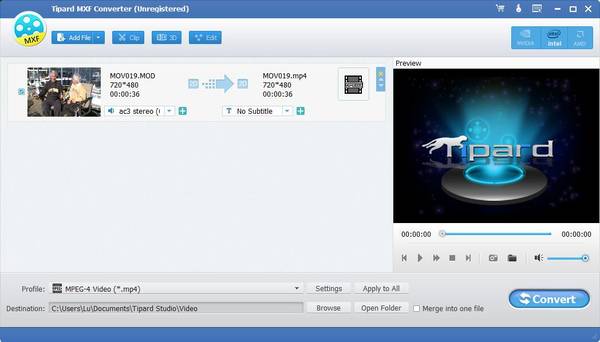
"Profil" e tıklayın ve açılan listeden çıktı dosyası için uygun formatı seçebilirsiniz.
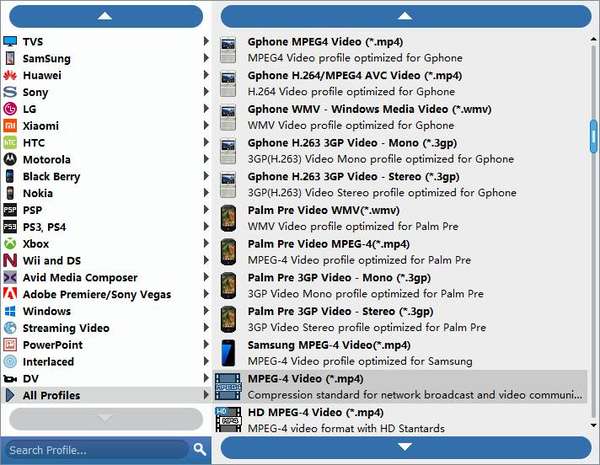
Çıkış biçimini seçtikten sonra, MXF dönüşümünü başlatmak için "Dönüştür" e tıklayın. Gelişmiş hızlandırma teknolojisi ile, MXF dönüşümünün kısa sürede tamamlanmasını garanti eder.
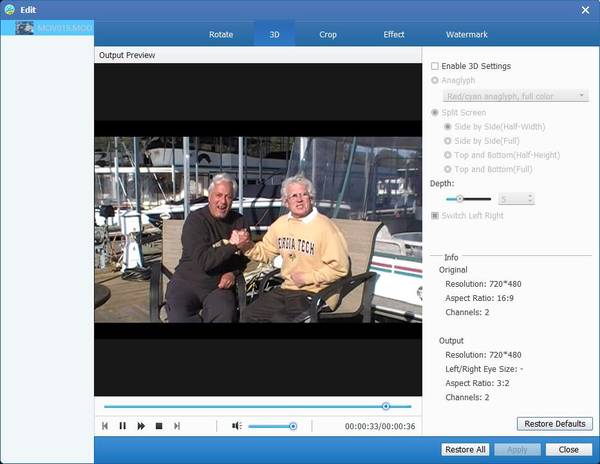
Üstteki listeden "Düzenle" düğmesine tıklayın ve ardından "Efekt" e tıklayın.
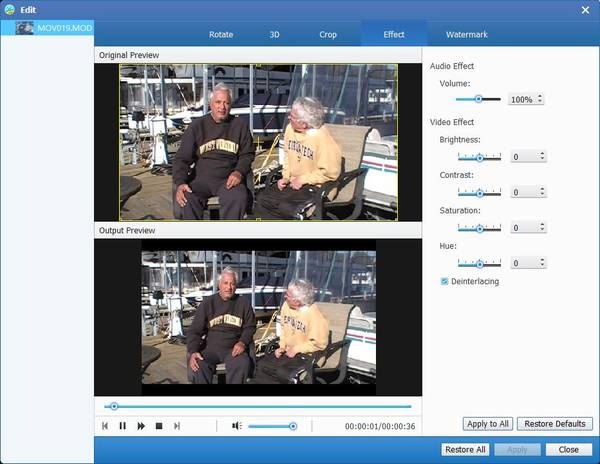
"Efekt" düzenleme penceresinde, her bir parametrenin kaydırma çubuğunu sürükleyerek veya metin alanındaki değeri doğrudan girerek Parlaklık, Kontrast, Doygunluk ve Renk tonunu ayarlamakta özgürsünüz.
"Düzenle" düğmesine tıklayın ve "Ses" seçeneğini seçin. Daha sonra, MXF dosyalarının sesini ayarlamak için kayan bir ses düğmesini sürükleyebilirsiniz.
Üstteki listeden "Düzenle" düğmesine tıklayın ve sonra "Klip" e tıklayın.
Başlangıç ve bitiş noktalarını ayarlamak için sürgülü düğmeyi sürükleyebilir veya kutudaki değeri doğrudan girebilirsiniz.
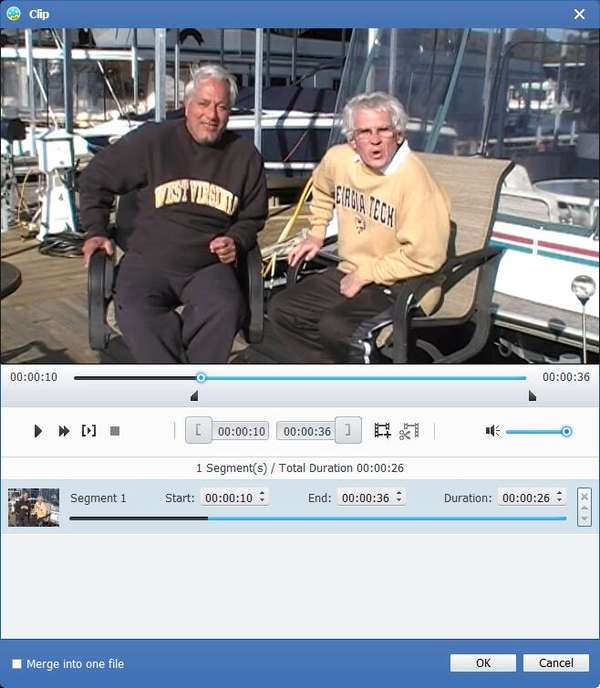
Ana arayüze geri dönmek istediğiniz klipleri seçebilirsiniz. İhtiyacınız olan tüm klipleri seçtikten sonra, videoları birleştirmek için "Dönüştür" düğmesinin yanındaki "Bir dosyaya birleştir" seçeneğini tıklayabilirsiniz.
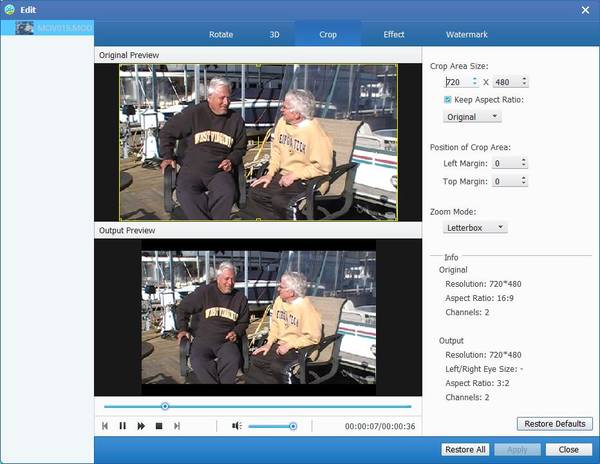
"En Boy Oranını Koru" seçeneğini işaretlediğinizde, "Orijinal", "Kırpma alanı", "16: 9" ve "4: 3" olmak üzere dört seçenek sunulur ve kırpma alanı ve yakınlaştırma modunun konumunu ayarlamanıza izin verilir. .
En iyi MXF dosya dönüştürme yazılımı bir yerleşik oynatıcıya sahiptir, bu yüzden MXF videosunu önizlemenize olanak tanır. "Oynat" düğmesine tıklayın ve video önizleme penceresinde oynatılacak. Dahası, sadece "Kamera" simgesine tıkla, anın anlık görüntüsünü alabilirsin.
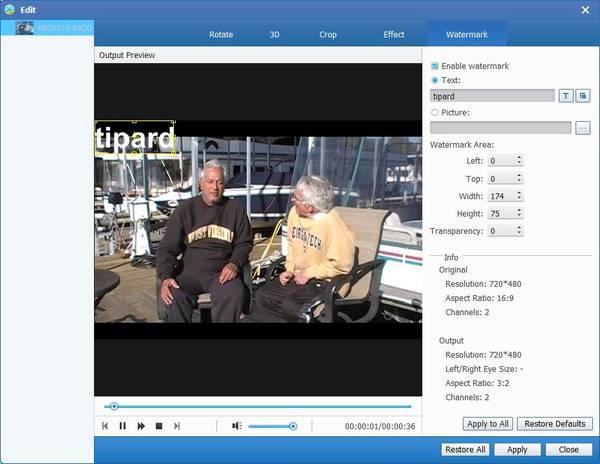
"Düzenle"> "Filigran" ı tıklayın, kişisel filigranı çıkış videosuna ekleyebilirsiniz.